Google Диск е тази програма и как да го използвате
Здравейте Днес ние ще говорим за програма като Google Drive, аз ще ви кажа какво е, да ви покаже как да използвате, и след това можете да разберете, имате нужда от тази програма, или не. Така че, както може би вече разбирам какво е програма, направена от Google, и това е добре за Google винаги е качество и стабилност, добре, вие разбирате. Карам Е, това означава, че вида на диска, като цяло приложението Google Диск е Google Drive, която в действителност е хранилище на данни в облак
Google Диск е много стабилна и добре, никакви проблеми в работата не е забелязал, така че аз ви съветваме да използвате тази програма, ако ценим вашите данни на вашия компютър. Аз някак си не съм писал, че Google Диск е така да се каже, една програма, която се свързва с вашия компютър Google пусне облак. Как се случва това? Ами, например, искате да използвате облака, нали? Тук можете клатете Google Drive, инсталиране, посочете папката и след това всичко, което ще се хвърлят в определена папка, тя е след това всичко ще бъде в облака. И също така, че работи добре, за да се каже, в обратната посока. Като цяло, Google Диск е папка за съхранение на облак в интернет, но самата папка, докато имате на компютъра си. Всичко, което е в тази папка, това е всичко, което ще бъде в облака. Нещо, което да отстрани от дадена папка, той ще бъде изтрит от облака. Ами за нещо подобно, но днес ще се опитам да прави детайлен преглед всичко това на практика, така да се каже, комплексът има особено нищо, но имам опит с приложението на Google Drive, така че аз го със себе си и да споделят, аз се надявам, че всички ще бъдем тук ясно
Така че, добре, ние ще започнем запознаване с Google Диск? Нека да започнем, а след това първото нещо, което да направите, е, разбира се, за да го изтеглите. За да направите това, отидете тук, на този линк:
Така че, добре, като преминете към страницата за сваляне тук и там кликнете върху Изтегляне:
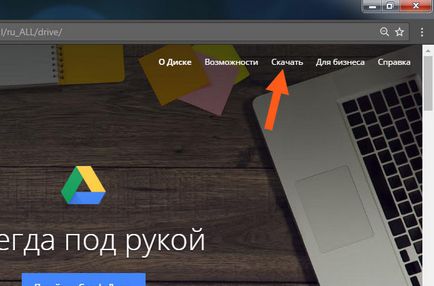
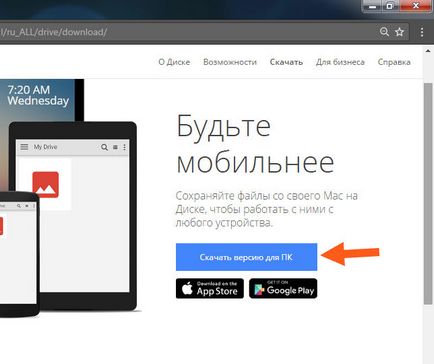
След това ще има още с условията за ползване, можете да прочетете. В общи линии, натиснете тук Приемам и инсталирам:
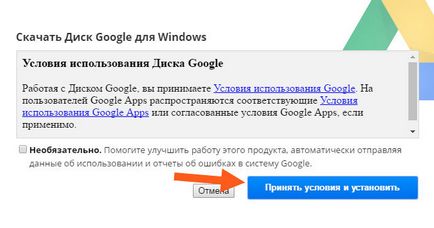
Всичко след това ще свалите програмата, аз трябва Хром браузър, така че го изтеглили, стори ми се най-долу, където бутна с десния бутон и изберете Open:
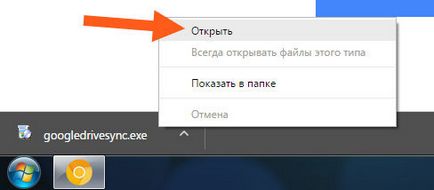
Тогава имаше един прозорец като този, аз кликнали Start (този прозорец няма да може да бъде, това е такава сигурност тип vindovskaya):
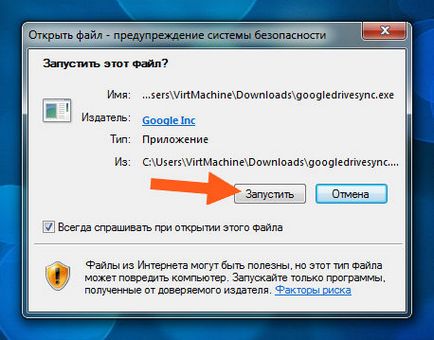
След това започнете да изтегляте програмата (защото ние изтеглен от сайта е всъщност Уеб инсталатор):

Е, и след това ще се инсталира, а след това ще се появи този прозорец, а след това кликнете върху Първи стъпки:
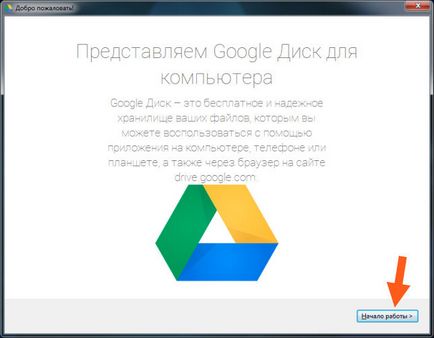
Между другото, защо е било необходимо да се направи такъв як кутия, аз не разбирам. Добре. След това трябва да въведете Вашата сметка Gmail и щракнете върху бутона Напред:
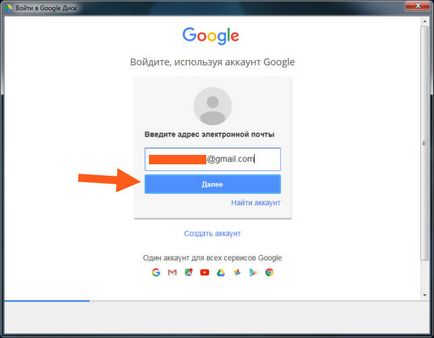
След това въведете паролата си и кликнете върху бутона Вход вече:
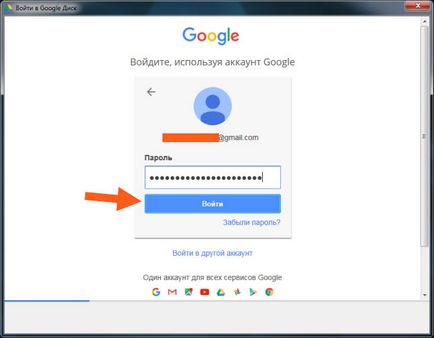
След това натиснете бутона Напред:
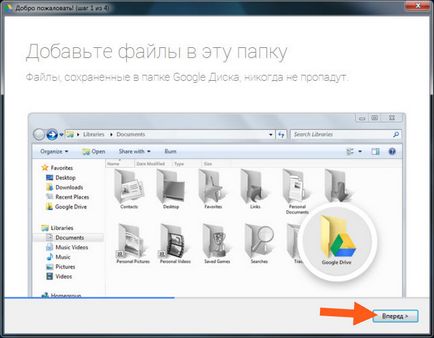
След това кликнете отново Next:
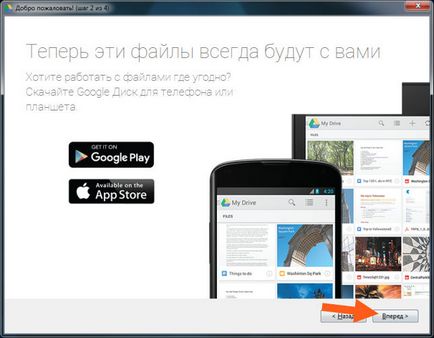
Отново натиска напред:

В следващия прозорец не бързат да натиснете бутона Done, а след това кликнете на по-добри възможности за синхронизация:
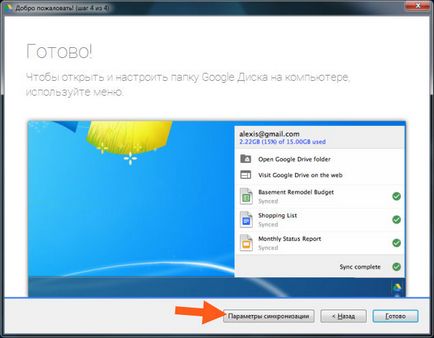
Може и да изглеждат зле, но като, ако инсталирате Google Drive, вие само тогава може да не се промени папка Google Диск в Windows, така че е по-добре да натиснете настройките за синхронизация, за да видите, че като да. Но може би не съм прав. Точно това беше като бях инсталиран Google Drive, и аз исках да промените папката, Google Drive, но уви, без значение колко се опитах, аз съм такава обстановка не е намерено, все още си спомням, че бях много изненадан това ... Е, в кратки такива случаи обикновено са кликнали върху настройките за синхронизация, тогава ще изглежда, че това е настройки са както следва:
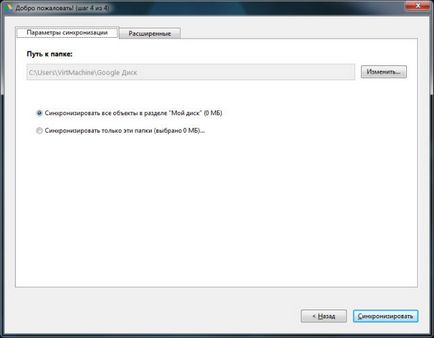
Както можете да видите тук можете ръчно да определите папка Google Диск. В раздела Разширени, можете да зададете ограничение за скоростта на обмен с облака в Интернет:
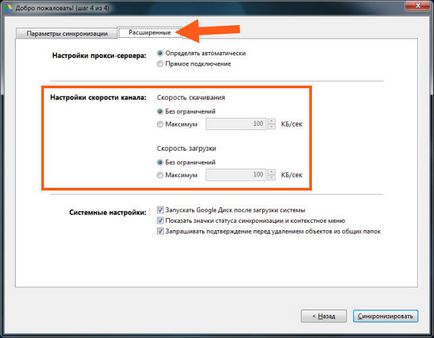
Каква е уловката? Ами, на първо място, за да Google Диск аз работех бързо, тогава имате нужда от повече или по-малко интернет. Но ако имате Интернет не е много бързо, така че по време на синхронизацията Google Диск не се е разписвал целия канал на интернет, че е възможно да се ограничи скоростта. Виж себе си вече, да ограничи или не, но ако може да включва контрол и излезе, тъй като е, добре, че е на 100 кб / с, е, ако не разполагате с много бърза интернет връзка, тази скорост, по принцип, да бъде достатъчно мисля. Но ако не друго, може да се увеличи. И все пак, само бележка, че например имате 10 мегабита интернет, колко кб /? В едно мегабита, по отношение на скоростта да бъде 128 кб /. Това се основава на това infe и можете да се ограничи скоростта. Но аз съм така вече малко отнесен от тези ограничения и скорост ... И най-долу, както и, в прозореца Preferences, а след това все още има отметка на мишката Google Диск с Windows, за да се покаже някои икони от Google Диск от контекстното меню (имам тази проверка отдават под наем, за мен той просто не е необходимо), и на отметка за потвърждение, преди да изтриете обекти. Така че, момчета, ако всичко е конфигуриран така, както искате, вие в крайна сметка ще трябва да натиснете бутона Sync.
Забележка вас! Всичко, което ще се хвърлят в папката на Google Drive, всичко, което има да се премахне, това ще всички да се направи в облака, Google Диск. Дори и да имате папка Google Диск е текстов файл, който можете да го отвори и нещо да пиша, а след това затвори, то това не бъде актуализиран, и в облака, Google устройство! Това е, грубо казано, всичко, което трябва да имате във вашата папка с Google Drive, след това се счита, че всичко това ще бъде в облака, Google Диск. Целият процес на синхронизация е напълно автоматичен!
Всичко, сега сте инсталирали Google Drive, преди това, надявам се да видя как настройките и ако не друго, да ги промени за себе си, и това е в общи линии всичко, което правите е вече присъства на компютър интернет облака. Сега всичко, което ще се хвърлят в папката на Google Диск, всичко това след известно време ще бъде в интернет облака. Но колко бързо тя ще бъде там? Е, момчета, просто зависи от това колко бързо онлайн. Тогава аз ще ви кажа какво, в този случай е по-добре да не се притеснява, най-важното, че интернет е добре, не е твърде бавен. Google Диск работата си много добре знае, че той ще бъде в състояние да качите, че не сме в състояние да, тогава изпомпва в друго време за това, не се притеснявайте. Е, така или иначе, аз имам никакви проблеми с Google Диск не е, това е просто велико нещо! Не, проблемът е, лъжа, но аз за това вече писа, след като се инсталира Google Drive, след това след това не можах да намеря настройката за промяна на самата папка Google Drive, добре, това е, че аз не съм тази настройка, за да зададете друга папка ... Така, че те намерих и показа как да го промените по време на инсталационния процес, защото ми се струва, то не може да бъде променен, за да бъде ... това са пайове.
Като цяло, момчета, обратно към самия Google Диск. Натиснах бутона Синхронизиране, след което той е бил написан, че инсталацията е завършена. След това имам Windows черупка изчезна за миг, не знам грешката е или както трябва да бъде ... и след това се върна черупка и прозорец отвори папки Google Drive, ето го:
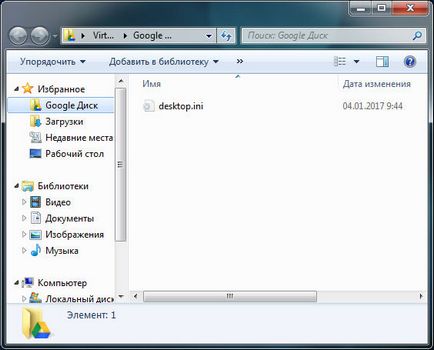
Тук много пътя, където се намира папката (където VirtMachine, това е името на компютъра сметка):
В папката е празна, добре, това е ясно, аз съм все още не хвърлят нищо. Виж сега, ето Google Диск икона в системния трей:
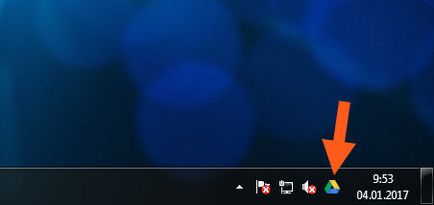
Аз бях кликнал върху левия бутон на мишката, след това надясно, в края на краищата все пак се появява същия прозорец, който е:
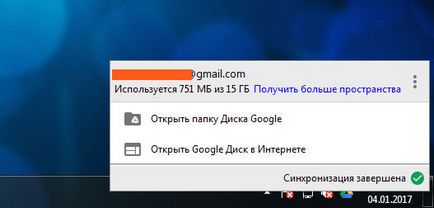
Малко по-тъп, има друго меню, накратко, ако щракнете върху тук:
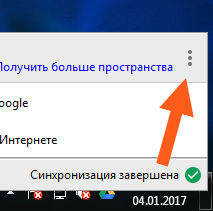
Тогава тук е менюто:
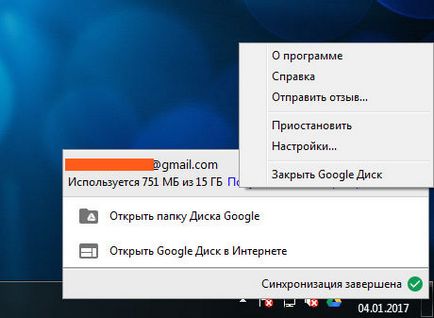
Така че, момчета, ако това е в менюто, изберете Настройки, а след това ще се появи прозореца за настройки:
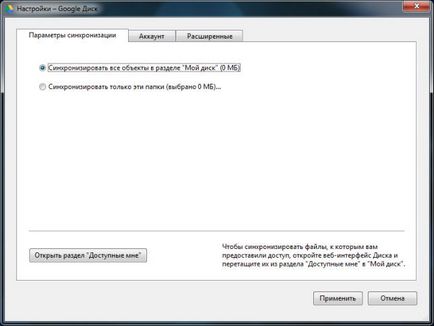
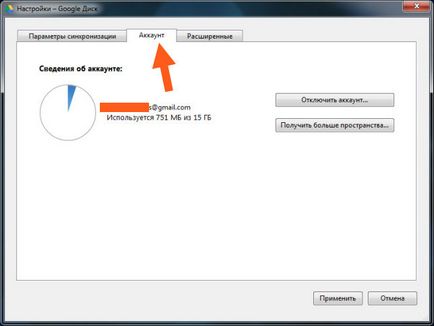
Е, момчета, нека опитаме нещо да се тества? Така че аз съм вече за теста ще хвърли малко голям файл на Google Drive, и да видим какво ще се случи ... Въртях архив тесто с тегло малко повече от един концерт, в папка на Google Диск на архива има някои марки, което означава, че файлът е така да се каже по време на процеса на синхронизация:
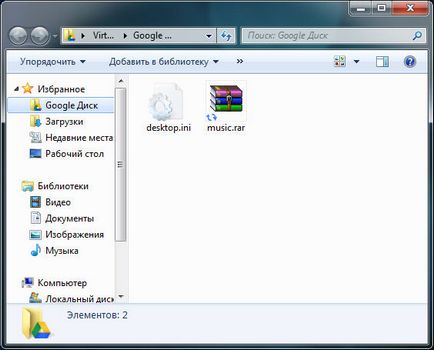
След известно време, започва да се разбърква Google Диск икона в системния трей, това означава, че синхронизацията е отишъл, като по този начин, ако кликнете върху иконата, тя ще се появи прозорец като този:
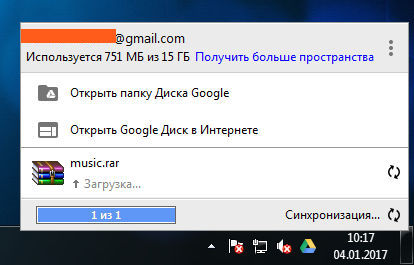
Както можете да видите, има удобно писмено, това, което се случва в момента в Google Диск. Е, момчета, аз ще чакам, докато файла обувка в облака и да видим какво ще бъде след това, добре, че е това, което е писано ... Като цяло, всички синхронизацията приключи, и сега, ако кликнете върху иконата в лентата, се появява прозорец, в който и да е писано , какво да синхронизирате:
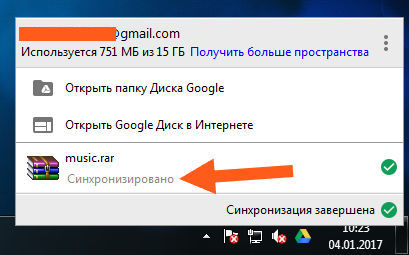
Самата папката вече е застанал пред иконата на файла под формата на зелена отметка, което означава, че всичко мина така да се каже, без никакви проблеми:
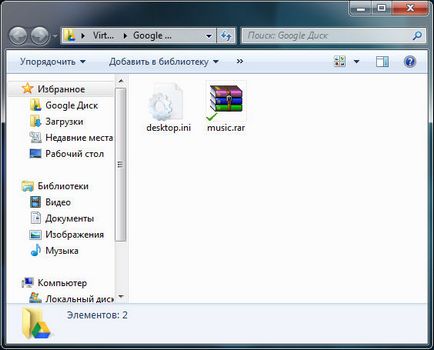
Това е, както можете да видите, Google Диск работи добре, всичко е удобно, и вие знаете, че това, което аз ще ви кажа? Много глупаво това Google Диск не се ползва! Особено, това е Google, което означава стабилност и качество! Между другото, момчета, искате да дадете съвет? Ако се използва за направата на много от техните случаи директно на работния плот в Windows, знаете, че е това, което можете да направите, можете да го поставите в вашия работен плот като Google Диск папка. И всички, които ще имате на вашия работен плот, а след това всичко ще бъде в безопасност, защото Google Диск непрекъснато ще се синхронизира с облака, знаеш ли какво е уловката?
Така че, момчета, изглежда, сега съм от папката архив, Google Диск заличава, а след натискане на иконата в лентата, а след това, там също е написано, че файлът е изтрит:
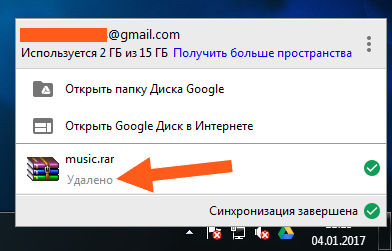
Това означава, че се има предвид, че файлът е бил изтрит, и в облака, както добре. В този прозорец, добре, където се казва, че е налице в Google Drive, ти показа, че има три основни точки, както този в горния десен ъгъл. С една дума, ако се натисне, ще има menyuha, която има полезен елемент пауза. Ако я изберете, дело на Google Диск ще бъдат замразени, така да се каже, в този момент, иконата ще бъде тук, като:
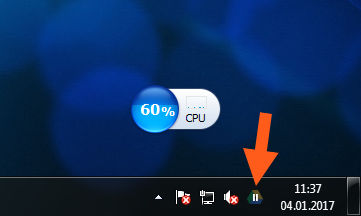
И след това, ако искате да се върнат на работа, а след това се върнете на същото меню и там изберете елемента Продължи
Е, момчета, както и всички важни функции демонтирани. Сега гледам, представете си, че имате счупен твърд диск. След това, когато си купувате нов твърд диск, добре, или лаптоп, ако лаптопа е счупена, тя е по-къса след това, ако ви постави нов Windows, и да настроите Google Drive, всичко, което е в него, а след това всичко ще бъде! Това означава, че данните, които са в Google Drive, че няма да ги загубите, знаеш ли какво е плюс и затова ви съветвам да го използвам?
И така, какво друго ще кажеш, Google Диск програма, работеща под такъв процес като googledrivesync.exe, ето го в диспечера на задачите (защо е два, аз не разбирам):
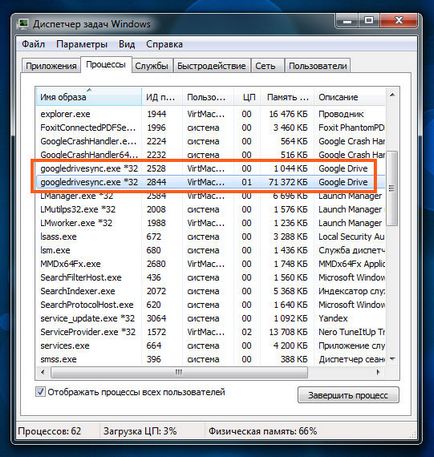
Както можете да видите, процесорът не е зареден, оперативна памет се използва не толкова много. Така инсталиран Google Диск тук в тази папка:
C: \ Program Files (x86) \ Google \ диск
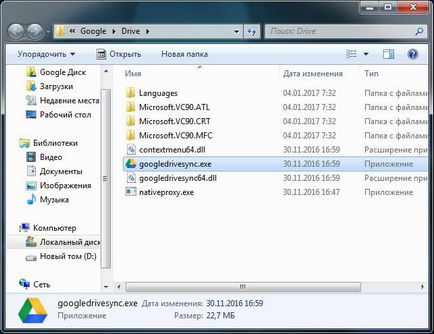
Между другото, ако щракнете с десния бутон на мишката върху някоя папка, има една точка тук Google Диск:

Но ето какво означава това? Честно казано, мислех, че много какво да го направи, за пръв път, и толкова щастлив с всичко. Тази позиция може да бъде отстранен като при инсталиране на Google Drive, там има настройки, като кърлеж. Имам нещо тъп и не го махна ...
Е, всичко изглежда да се докаже, че е необходимо ... или да забрави нещо? Изглежда, че е. Има само един, е да се покаже как да деинсталирате Google Диск от компютъра напълно. Файловете в папката за Google Диск няма да бъдат изтрити и интернет облака, те също няма да бъдат премахнати. Преди да изтриете по-добре да напусне програмата, за да направите това, кликнете върху иконата на Google Диск на тавата и след това натиснете трите точки и тогава няма да има елемент Затвори Google Диск:
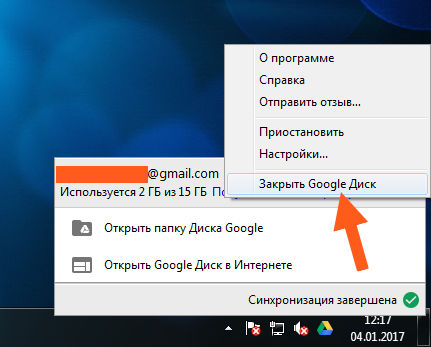
Така изглежда, сега бутона скоба Win + R, ще се появи прозорец Run, там ти пиша тук следната команда:

След това кликнете върху OK. Вие трябва да отворите прозореца на Програми и функции, в този прозорец е даден списък на всички инсталиран софтуер, това е мястото, където трябва да се намери в Google Drive, щракнете с десния бутон и изберете Delete:
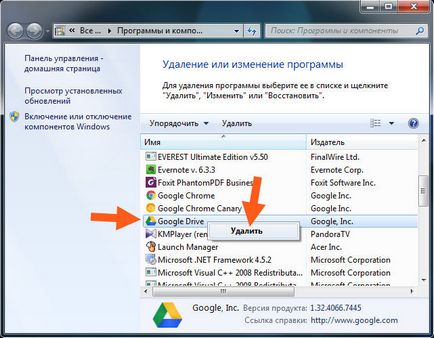
След това имате ще се появи прозорец, а след това щракнете върху Да (добре, ако не промени мнението си изтрия разбира се):

След това можете да затвори няколко секунди прозорец като този:
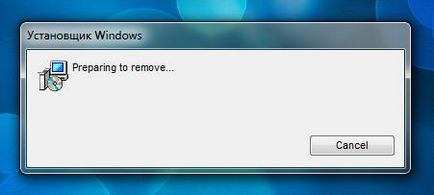
И тогава той ще изчезне, и всички момчета, Google Диск, която сте изтрити от компютъра ви! Но в същото време, както споменах по-рано, на вашите файлове в Google Диск папка няма да бъдат изтрити. Папката самата ще остане в сила, добре, че е тук, в тази папка, тя ще остане (тя е там, където е поставена по подразбиране, ако не промените настройките):
Позволете ми да ви напомня, че когато VirtMachine се тогава трябва да има име на компютър, добре, че е името на профила. Е, тази папка Google Drive, спокойно можете да премахнете, ако тя не разполага с необходимите файлове. Във всеки случай, това, което е в тази папка, много е вероятно в интернет облака е, добре, освен ако, разбира се, всички файлове имат време да синхронизирате. За да изтриете папка, просто щракнете с десния бутон върху него и изберете добре, а след това щракнете върху Изтрий:
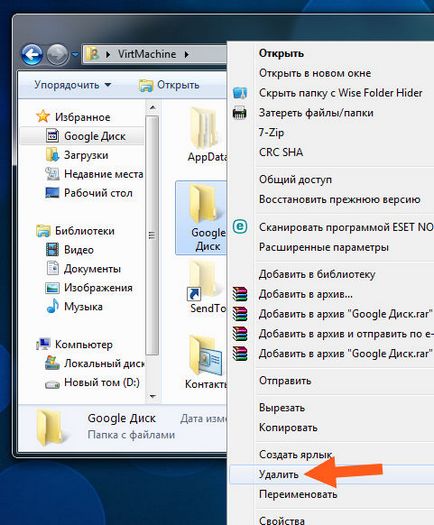
Това е всичко, приятели, както можете да видите, няма нищо сложно за Google Drive, според мен, е да го използва лесно, тя няма да превозва на компютъра, както и, както споменах по-рано, се дължи на факта, че програмата от Google, а след това да го използвате на стойност защото Google е качество и стабилност Желая ти късмет момчета в живота ми, така че всичко, което трябвало да е добра